Apple Watch App Storen käyttäminen
Mitä tietää
- Napauta Digitaalinen kruunuja napauta sitten Apple Watch App Store kuvake. Selaa esiteltyjä sovelluksia Digital Crownilla tai sormella.
- Napauta luokkaa nähdäksesi lisää sovelluksia. Napauta Hae laatikko, Sanelu, tai Sepustus hakeaksesi sovellusta. Napauta sitten Tehty.
- Valitse sovellus saadaksesi lisätietoja siitä. Lataa sovellus napauttamalla Saada tai hinta. Asenna sovellus kaksoisnapsauttamalla sivupainiketta.
Tässä artikkelissa kerrotaan, kuinka voit käyttää Apple Watch App Storea kelloissa, joissa on watchOS 6 tai uudempi. Voit katsella ja ladata sovelluksia suoraan ranteeltasi sen sijaan, että sinun pitäisi käyttää iPhonea välittäjänä.

Apple Watch App Storen käyttäminen
Jos Apple Watchissasi ei vielä ole uusin watchOS-versio, sinun on ensin käytettävä iPhoneasi päivitä Apple Watch järjestelmäohjelmisto.
Aktivoi Apple Watch nostamalla rannettasi ja tarkastele sovelluksiasi napsauttamalla Digital Crownia.
Napauta Apple Watch App Store -kuvaketta avataksesi App Storen.
-
Käytä Digital Crownia tai sormeasi selataksesi suositeltuja sovelluksia ja kuratoituja luetteloita tai napauta luokkaa nähdäksesi lisää sovelluksia.
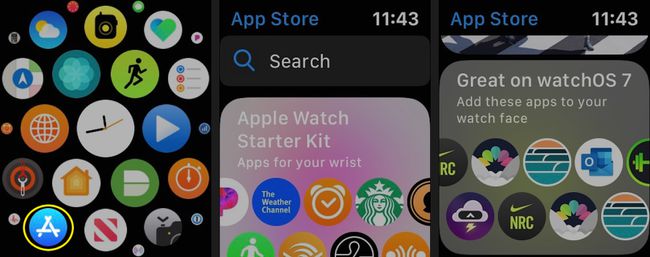
-
Käytä Hakukenttää löytääksesi tietyn sovelluksen tai etsiäksesi avainsanalla. Napauta Sanelu sanoaksesi hakutermi ja napauta sitten Valmis, kun olet valmis.
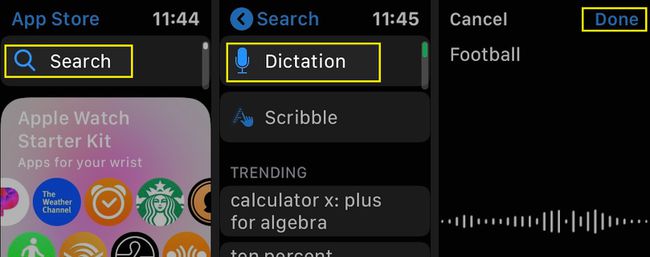
-
Tai napauta Sepustus käyttää Apple Watchin käsinkirjoituksen tunnistusjärjestelmää hakuun. Napauta Tehty kun olet kirjoittanut hakusanasi.
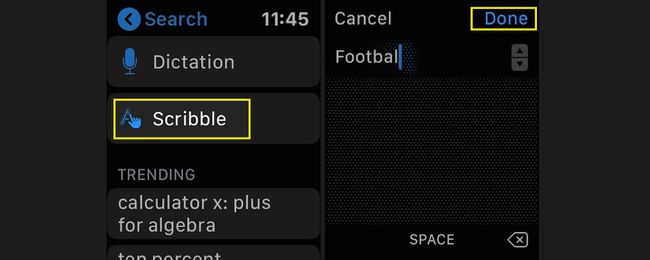
-
Napauta sovellusta, josta haluat lisätietoja. Näet sen kuvakkeen, a Saada painike (tai maksullisen sovelluksen hinta), lyhyt kuvaus, sen tähtiluokitus ja esikatselukuvat.
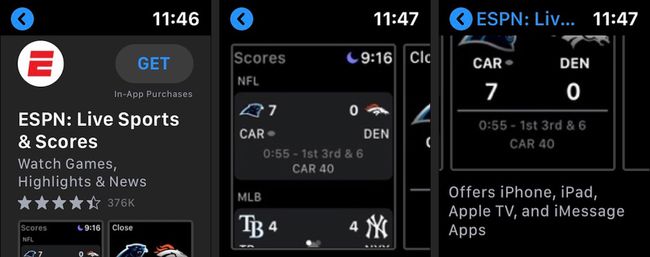
-
Vieritä alas nähdäksesi pidemmän Noin kuvaus, kehittäjän tiedot ja päivitysloki.
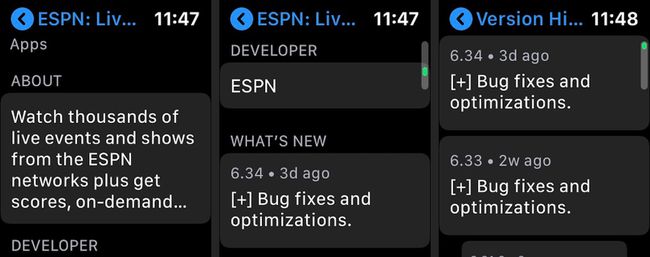
-
Napauta Arviot ja arvostelut, Versiohistoria, Tiedot, Tukee, ja Tietosuojakäytäntö saadaksesi tarkempia tietoja.
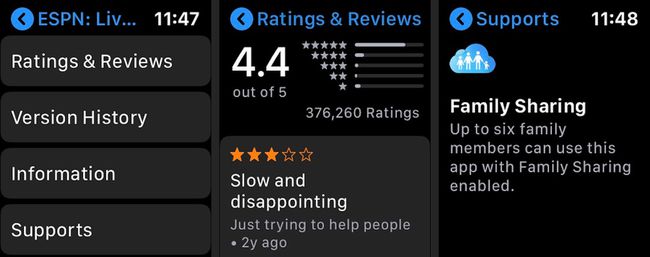
-
Lataa sovellus napauttamalla Saada. Napauta maksullisten sovellusten hintaa. Asenna sovellus kaksoisnapsauttamalla sivupainiketta. Anna Apple ID: si ja salasanasi pyydettäessä.
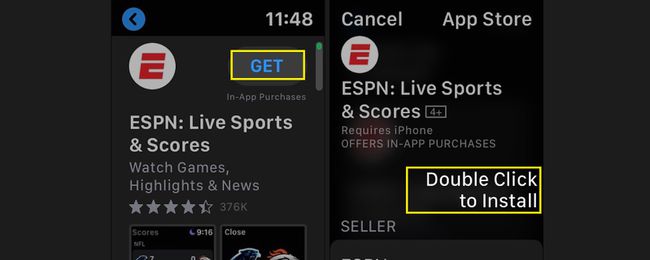
-
Näet uuden äskettäin asennetun Apple Watch -sovelluksesi Watchin sovellusruudukossa tai -luettelossa. Käynnistä sovellus napauttamalla sitä.
Jos haet jollekin laitteellesi jo ladattua sovellusta, näet iOS App Storen käyttäjille tutun "lataa pilvestä" -painikkeen.
Vaikka se ei ole aivan yhtä monipuolinen kuin App Store iPhonessa, Apple Watch App Storesta on helppo ja kätevä löytää sovelluksia puetettavillesi.
